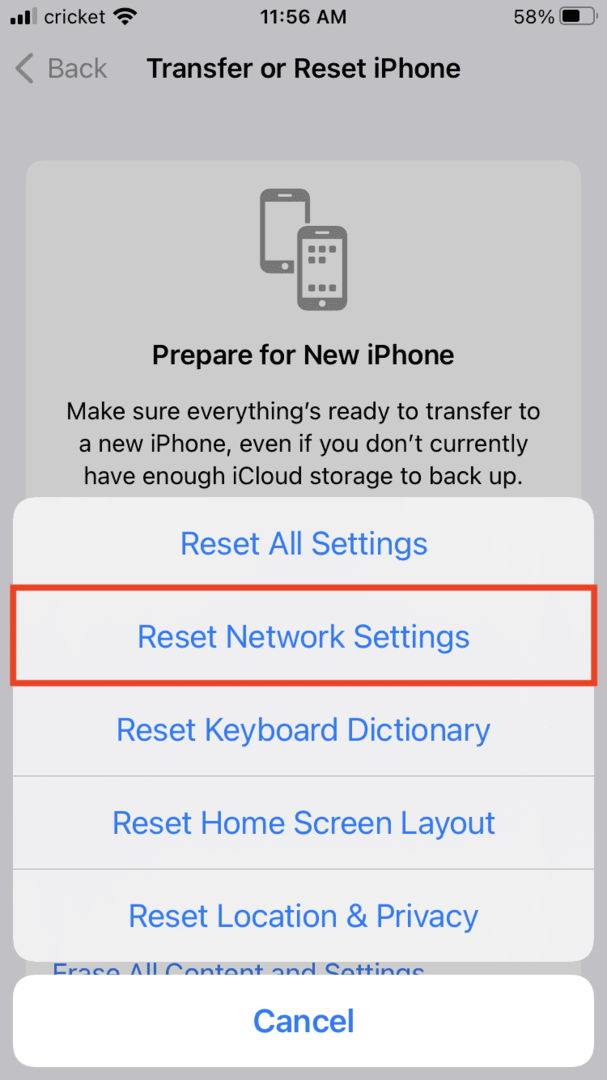iPhone 또는 iPad와 같은 장치가 컴퓨터에 연결될 때 "이 컴퓨터를 신뢰하십시오" 메시지가 표시되지 않는 문제가 보고되었습니다. 이 기능은 안전 단계로 작동하며 장치를 컴퓨터에 연결할 수 있습니다. 이 메시지가 없으면 장치가 컴퓨터에 전혀 연결되지 않습니다. 아래에서 몇 가지 수정 사항을 살펴보겠습니다.
메시지를 표시하기 위한 해결 방법
첫 번째 단계는 장치를 하드 다시 시작하는 것입니다. 기기의 전원을 완전히 끄면 기기가 완전히 꺼지고 다시 부팅하는 동안 Apple 아이콘이 표시됩니다. 장치를 다시 연결하고 작동하는지 확인하십시오.
그런 다음 Mac 및 iTunes 계정이 최신 업데이트에서 실행되고 있는지 확인하십시오.
이러한 옵션이 작동하지 않으면 신뢰 설정을 재설정해 보십시오. 그렇게 하려면 설정 > 일반 > 재설정(때로는 iPhone 전송 또는 재설정) > 위치 및 개인 정보 재설정으로 이동하여 해당 옵션을 탭합니다.
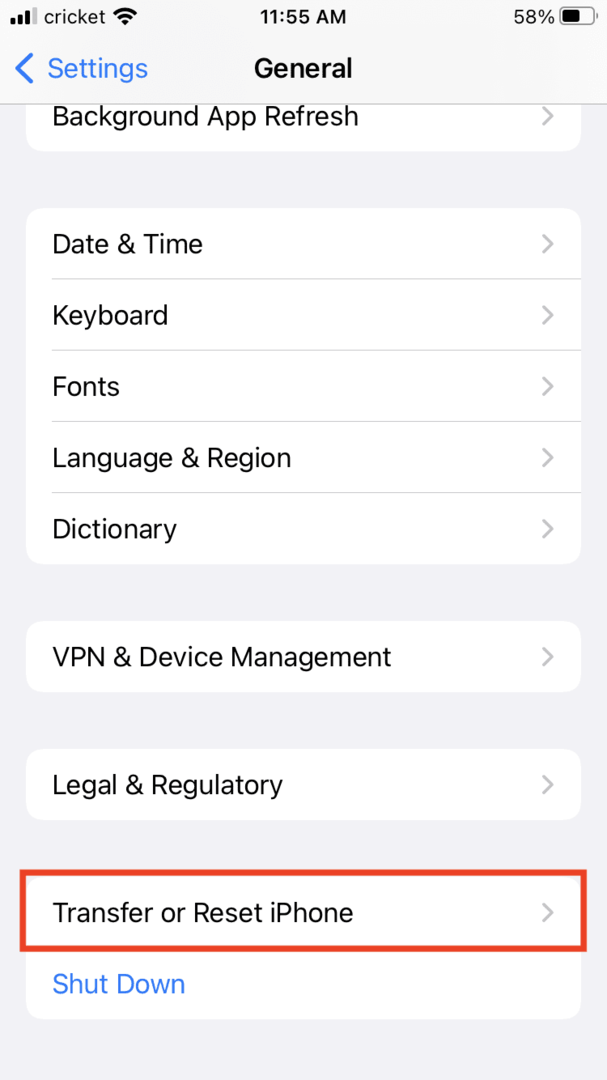
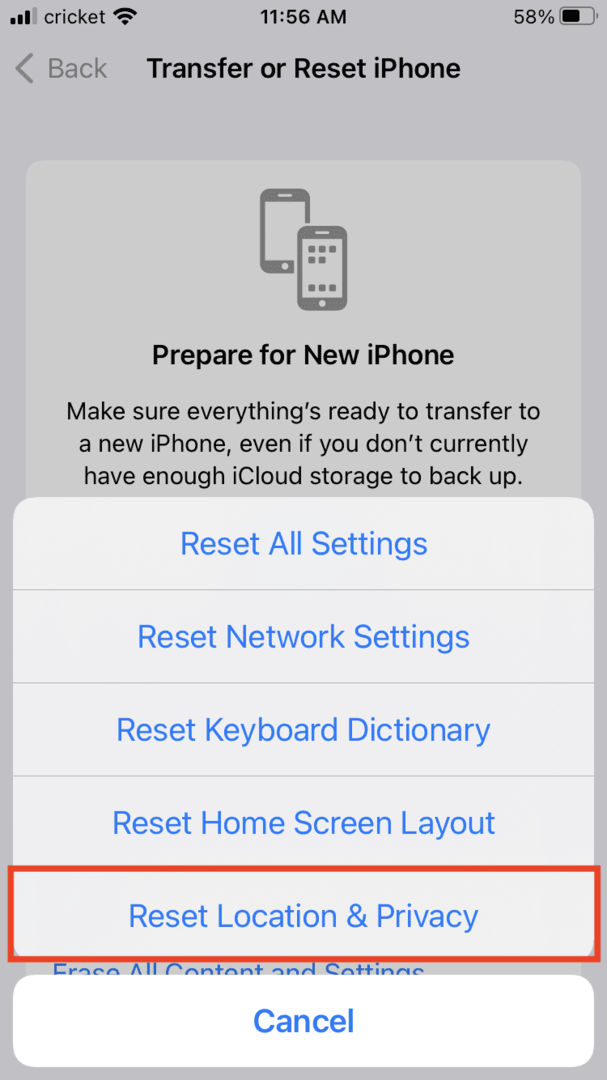
자격 증명을 입력하라는 메시지가 표시될 수 있으며 설정 재설정을 탭할 수 있습니다. 휴대 전화를 컴퓨터에 연결하고 메시지가 표시되는지 확인하십시오.
네트워크 설정을 재설정하면 모든 네트워크 암호, VPN 및 APN 설정, 셀 설정도 삭제됩니다. 설정 > 일반 > 재설정(때로는 iPhone 전송 또는 재설정) > 네트워크 설정 재설정으로 이동하여 확인합니다. 설정을 다시 입력하고 다시 연결을 시도하십시오.